2023-07-12 357
有的用户使用迅雷下载资源的时候,速度非常慢,会是0kb,该怎么办呢?今日小编就向大家介绍迅雷下载速度0kb的解决办法,还不会的朋友可以来看看这篇文章哦,相信通过学习本篇教程,会对大家有所帮助的。
首先在电脑上启动迅雷客户端。

之后在下载资源的右侧进行评论,很多人认为这个评论无用,其实如果下载时间长会被迅雷判定成不活跃用户,降低下载速度,一旦评论了,下载速度会直线上升。
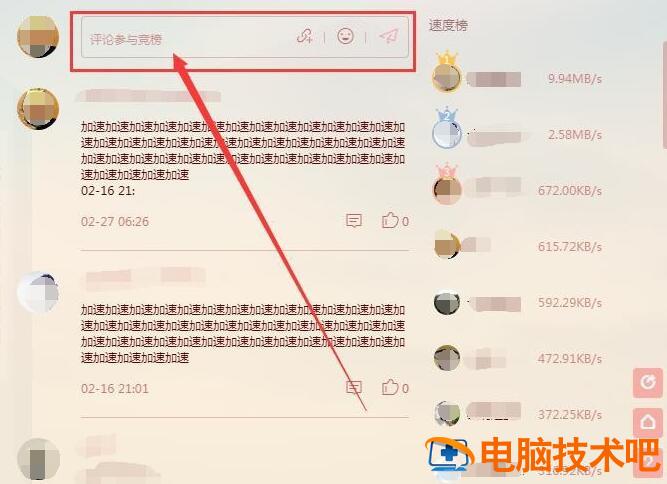
之后点击迅雷客户端右上角的倒三角设置按钮。
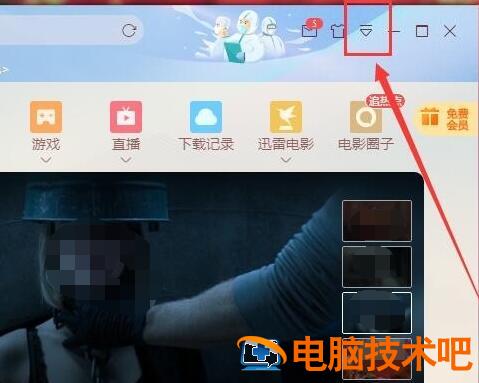
在弹出的下拉菜单中选择设置中心选项卡。
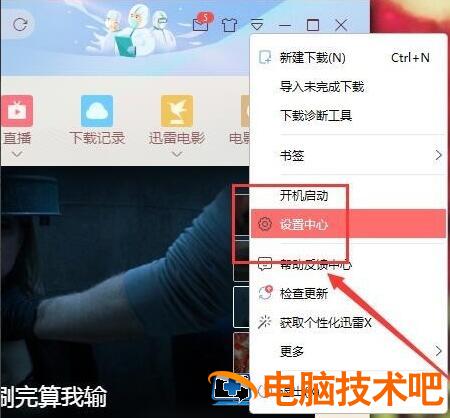
进入设置中心之后点击左侧工具栏中的高级设置选项卡。
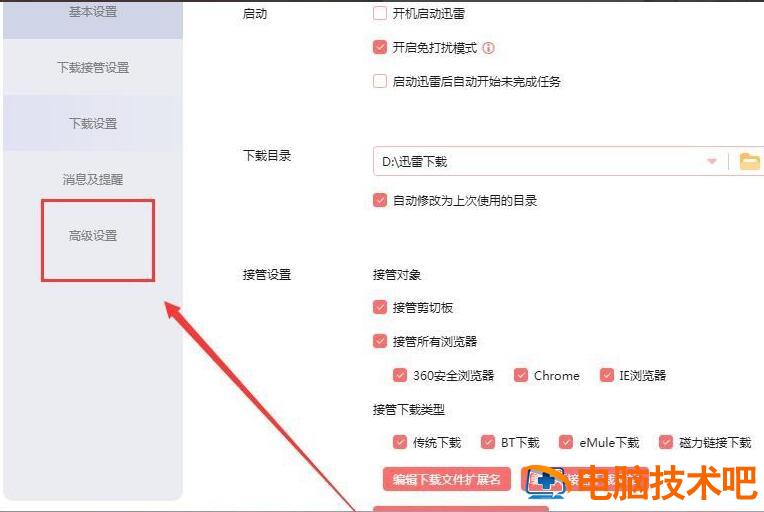
进入高级设置菜单之后在下载磁盘缓存中勾选512M,在下载加速中将全部加速选项勾选。
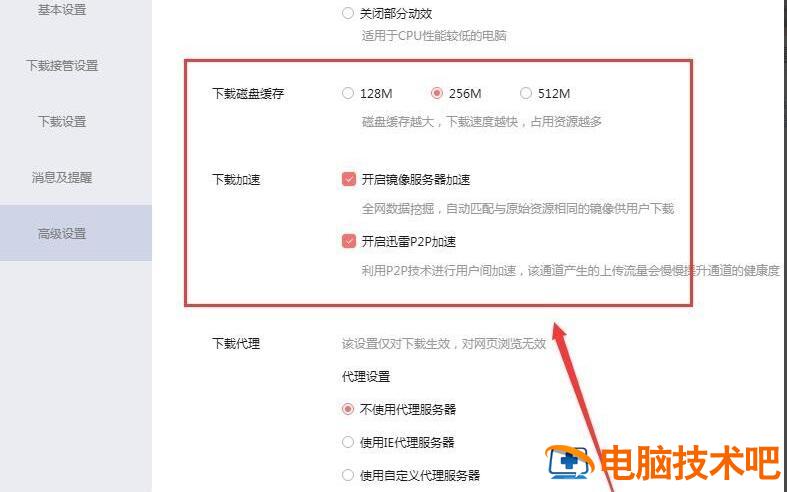
以上就是小编为各位伙伴分享的迅雷下载速度0kb的解决办法,有需要的朋友可以来看看这篇文章哦。
原文链接:https://000nw.com/17554.html
=========================================
https://000nw.com/ 为 “电脑技术吧” 唯一官方服务平台,请勿相信其他任何渠道。
系统教程 2023-07-23
电脑技术 2023-07-23
应用技巧 2023-07-23
系统教程 2023-07-23
系统教程 2023-07-23
软件办公 2023-07-11
软件办公 2023-07-11
软件办公 2023-07-12
软件办公 2023-07-12
软件办公 2023-07-12
扫码二维码
获取最新动态
